发布时间:2017-06-19 15: 25: 24
PDF Expert这款在Mac上使用的PDF编辑器可以非常简单得将一个PDF文件与另外一个PDF文件合并,而且有两种方式可以供大家选择。
接下来小编就为大家具体介绍一下这两种方式,以供大家参考。
1、打开PDF Expert for Mac,然后打开PDF文件,点击“页面缩略图”进入页面管理模式;
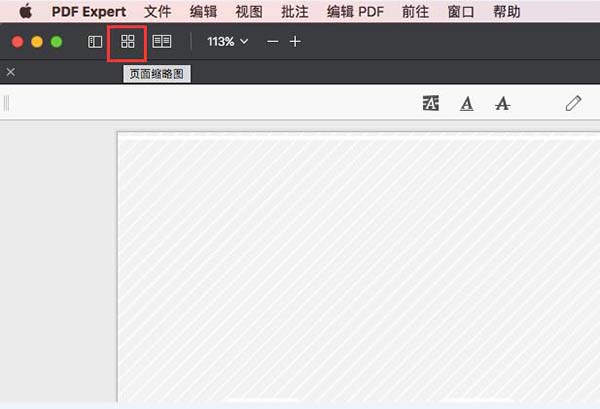
图1:点击页面缩略图
2、还是在这个栏目中找到“附加文件”并点击;
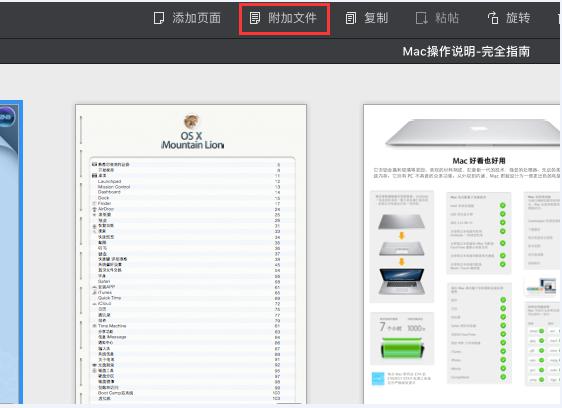
图2:附加文件
3、在出现的界面中找到我们需要添加的PDF文件,然后选中它,点击右下角的“添加”按钮;
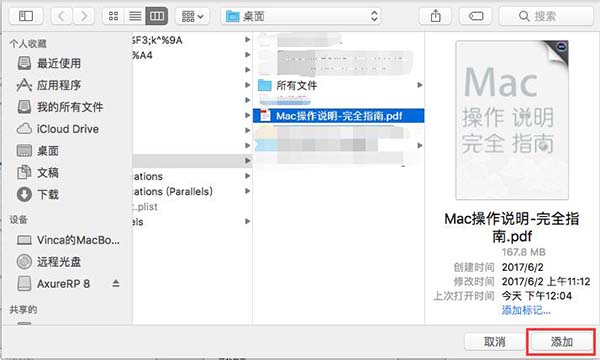
图3:选择需要添加的页面
4、接下来这两个PDF文件就合并在一起了。
1、在Mac上打开PDF Expert;
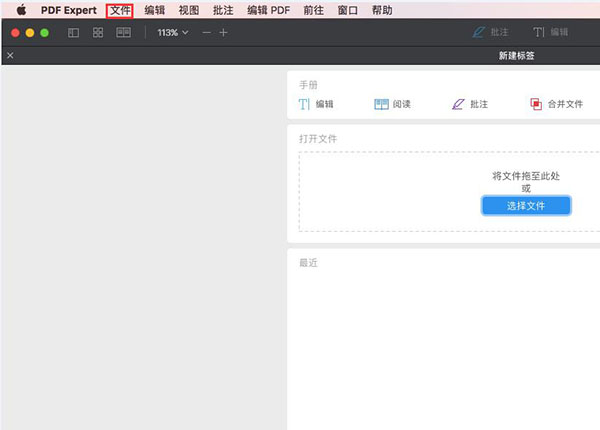
图4:打开PDF Expert
2、前往“文件”→“合并文件”;
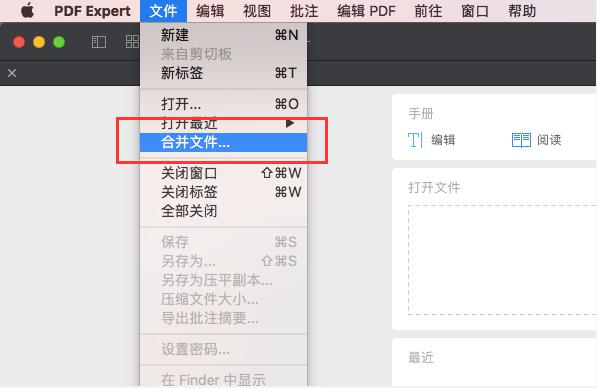
图5:合并文件
3、在弹出文件对话框之后,长按cmd,点击需要合并的多个文件,然后点击右下角的“合并”按钮;
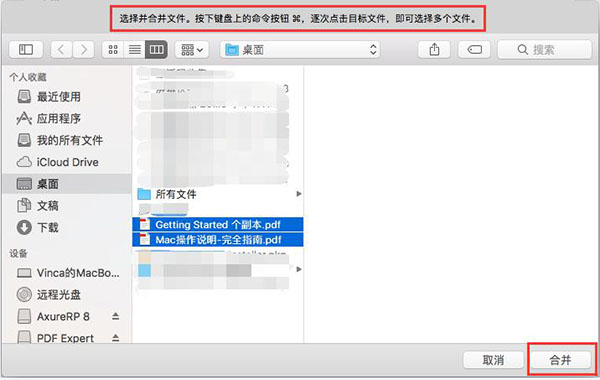
图6:选择需要合并的文件
4、文件合并完成后这个合并的文件将会自动打开。
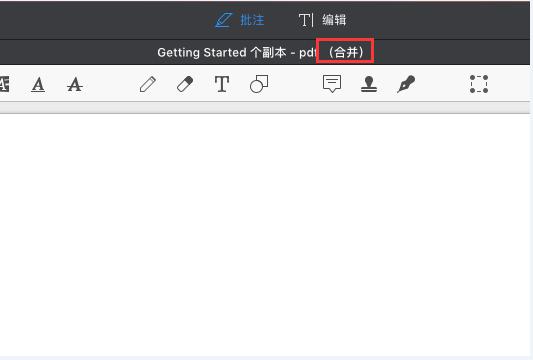
图7:自动打开合并完成的文件
以上介绍的两种方法都可以在PDF Expert中合并PDF文档,大家可以选择自己习惯的方法来进行操作。这款软件可以很好得帮助我们进行编辑PDF文档,如果大家有兴趣的话可以进PDF Expert for Mac下载安装。
如果还有关于PDF Expert的问题,可登陆中文官网服务页面进行查看。
本文为原创,转载请标明原址:http://www.pdfexpert.cc/use/rhhb-pdf.html
展开阅读全文
︾